
티스토리 시작하면서 머리가 아파지는 이유가 하나 있는데, 방문자를 어떻게 늘릴 수 있는가? 를 많이 고민하게 됩니다. 여러 가지 방법이 있지만 그중에 한 가지 방법은 우선 검색사이트마다 웹마스터도구를 사용해서 url를 등록하는 작업을 한다는 점입니다. 오늘은 먼저 빙 웹마스터 도구를 사용해서 URL 등록하는 과정을 포스팅해 보겠습니다.
티스토리 방문자 늘리기 빙(bing) 웹마스터도구 란?
우선 티스토리 url 등록하는 빙 웹마스터도구를 처음 들어 보신 분들 많으실 겁니다. 저도 블로그 시작하기 전에는 이런 사이트가 있었나? 생각을 했었는데요. 우리가 많이 사용하고 있는 검색 포털 사이트처럼 마이크로소프트 주관하는 포털 사이트라고 이해하시면 됩니다. 우리나라에서는 거의 이 포털 사이트를 사용하지 않지만 다른 국가 사용자들이 사용하거나 혹은 특수한 장소에 계시는 분들이 어쩔 수없이 사용하는 경우도 있습니다. 그래서 우선 초기에 유입이 없는 저희 같은 초보 블로거 한테는 유입인원을 최대한 당겨오기 위함입니다. 그래서 오늘은 빙(bing) 웹마스터를 통해서 우리의 글 주소를 등록해서 그분들을 모시기 위한 준비과정이라고 보시면 됩니다.
빙(bing) 웹마스터도구 등록하는 방법
티스토리 플러그인 구글 서치 콘솔
우선 웹마스터도구 하기 전에 꼭 해야 할 것이 있습니다. 차후에 나중에 블로그를 확장을 하게 되고 똑같은 귀찮아지는 걸 방지하기 위해서 해주는 작업이다 생각하고 따라오시면 됩니다. 티스토리 좌측 중앙 하단 사이드 보시면 플러그 인 클릭합니다.
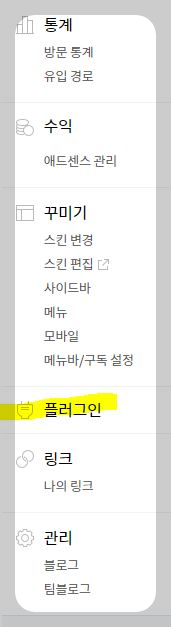
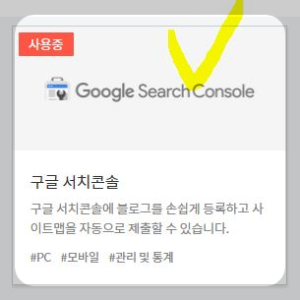
그러면 전체 플러그인 여러 가지 확인이 되지만 위에 보이는 구글 서치콘솔 클릭을 해줍니다. 위에 사진은 제가 이미 사용 중이라서 뜨는 거니 처음 하시는 분들이라면 활성이 되어 있지 않습니다.

안내 가이드 대로 이렇게 따라왔으면 보통은 티스토리에서 자동으로 등록되었다는 가운데 글자가 떠 있고 하단에 적용 누르면 끝나는 문제입니다. 그런데 가끔 안되거나 의심스럽다 생각하시는 분들은 다음 글에 구글 서치 콘솔에 대해서 다뤄보도록 하겠습니다. 우선 자동으로 올바르게 등록되어 있다고 가정하고 바로 진행하겠습니다.
사이트 추가하기
이제 빙(bing) 웹마스터도구를 통해 url 등록 방법을 설명하겠습니다.
주소 검색에 https://www.bing.com/webmasters/home로 검색을 합니다.
그럼 아래와 같은 페이지가 보이게 되는데 먼저 본인 해당 도메인을 등록을 해줘야 합니다. 아래에 보이는 형광색으로 표시된 탭을 클릭하시고 "사이트 추가" 메뉴를 클릭합니다.
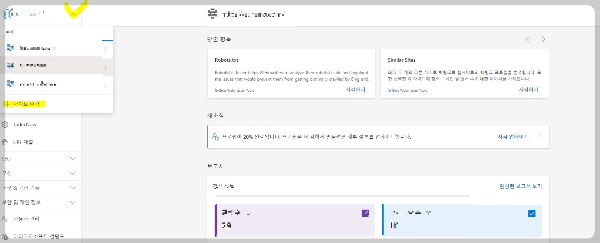
사이트 추가방법 선택
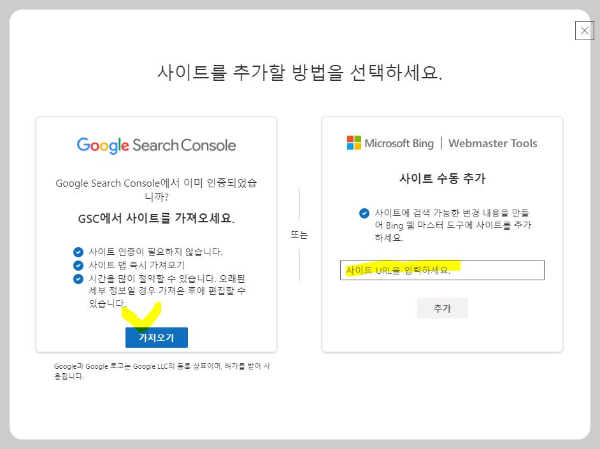
다음 단계로 넘어오시면 위에 그림과 같이 두 가지 메뉴가 뜨게 되는데 처음 빙을 사용하시는 분이면 위에 플러그인 구글 서치콘솔 선택하셨기 때문에 거기에 대한 정보를 구글 로그인되면서 바로 도메인이 등록작업이 끝나게 됩니다. 그래서 웬만하면 본인 개설한 구글 로그인 아이디로 로그인하게 되면 가져오겠냐는 메시지와 함께 바로 도메인은 등록이 완료됩니다.
빙(bing) 웹마스터로 URL 등록하기
이게 가장 핵심인 내용입니다. 바로 들어가겠습니다.
왼쪽 사이드 탭에 보시면 URL 제출 라는 탭이 보입니다. 그걸 클릭해 줍니다.
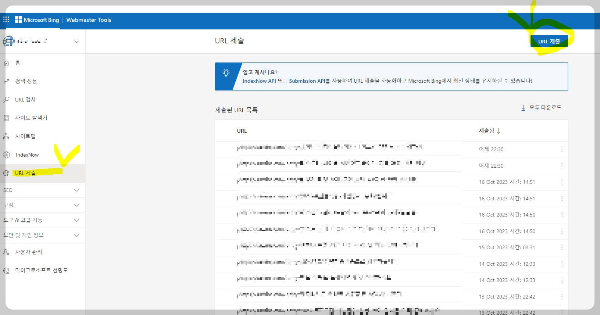
그럼 아래와 같은 화면이 뜨게 됩니다. 이곳에 본인이 작성한 페이지 URL 주소를 앞에 http까지 다 긁어 복사하기 해서 여기에 붙여 넣기 하시면 됩니다. 그리고 하단에 제출 확인 그럼 완료가 된 겁니다.
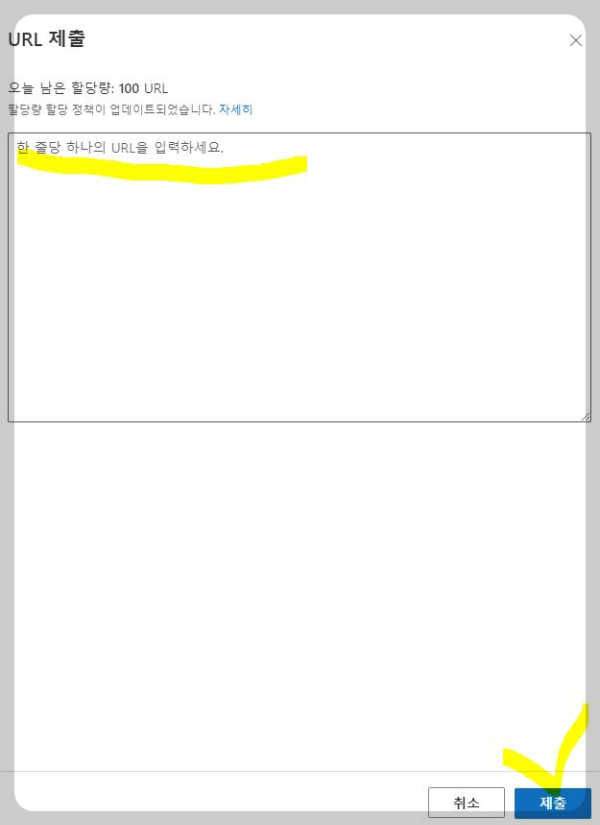
생각보다 어렵지 않습니다. 쉽게 다시 설명드리면 티스토리 플러그인에서 구글서치콘솔 사용하기 한 후에 빙웹마스터도구에 오셔서 위와 같은 방법을 URL 등록하면 됩니다. 등록이 완료되면 기하급수 적으로 사람이 늘어나고 하는 게 아닙니다. 시간이 어느 정도 지나면 다른 국가에서 접속을 하는 경우를 구글 애드센스에서 가끔 확인하실 수 있는데 그 유입이 거의 Bing에서 유입해 오는 것이라고 생각하시면 됩니다. 당장은 아니지만 작은 유입이라도 만들기 위해 빙웹마스터도구에 대해 알아봤습니다. 긴 글을 읽어주셔서 감사합니다.





